Die Apple Watch ist jetzt seit einigen Tagen auf dem Markt und in freier Wildbahn zu sehen. Nützliche Tipps haben wir für euch zusammengefasst.
Seit einigen Tagen benutzen wir die Apple Watch aktiv im Alltag. Doch nicht alle Funktionen sind sofort erkennbar. Wir möchte euch gerne nützliche Tipps, versteckte Funktionen und einige Tricks vorstellen.
Gangreserve aktivieren
Mit Gangreserve bezeichnet Apple den Energiesparmodus. Wer nur noch über sehr wenig Akkulaufzeit verfügt, kann die Gangreserve über einen langen Klick auf den Favoriten-Knopf aktivieren und dann nur noch die Uhrzeit ablesen. Wer den Modus wieder deaktivieren will, muss einen Neustart durch langes Klicken auf den Favoriten-Button durchführen.
Apps auf dem Homescreen anordnen
Wer die Apps des Homescreens anders anordnen will, klickt lange auf das Display und kann dann einzelne App-Icons an eine andere Stelle schieben. Funktioniert also genauso wie ihr es vom iPhone kennt, allerdings scheint das ganze nur auf der Apple Watch mit 42 mm zu funktionieren. Optional lassen sich die Apps in der Watch-App unter App-Layout anordnen.
Apps von der Watch löschen
Wie auf dem iPhone genügt ein langer Klick auf das Display. Über das X am App-Icon lassen sich einzelne Apps wieder entfernen. Optional funktioniert die Deinstallation auch per Watch-App auf dem iPhone.
Uhrzeit vorstellen
In den Einstellungen > Uhrzeit könnt ihr die Uhrzeit vorstellen. Alle Mitteilungen kommen weiterhin zur richtigen Zeit, nur die Anzeige der Uhrzeit wird verändert. Besonders interessant für Personen, die immer etwas spät dran sind.
Handauflegen zum Deaktivieren
Durch ein einfaches Handauflegen auf das Display der Apple Watch könnt ihr die Uhr manuell in den Ruhezustand schicken oder ankommende Mitteilungen abbrechen. So könnt ihr ankommende Anrufe beispielsweise abweisen.
Anrufe am iPhone annehmen
Bei einem Anruf könnt ihr durch einen einfachen Wisch nach oben ein Menü aufrufen, in dem ihr auswählen könnt, dass ihr den Anruf am iPhone entgegennehmen wollt. Dann wird der Anruf gehalten und wieder aufgenommen, wenn ihr das iPhone entsperrt.
VoiceOver aktivieren
Auch die Apple Watch verfügt über die VoiceOver-Funktion. Insofern diese aktiviert ist, werden alle App-Namen, Menüs und Einstellungen vorgelesen, Drittanbieter-Apps funktionieren per VoiceOver nur dann, wenn sie dafür optimiert wurden. Zu finden in den Einstellungen > Bedienungshilfen.
Screenshot mit der Apple Watch
Natürlich könnt ihr auch einen Screenshot auf der Apple Watch anfertigen. Ähnlich wie auf iPhone und iPad genügt der Druck zweier Knöpfe. Digitale Krone und Favoriten-Button gleichzeitig drücken, danach wird das Foto in der Fotos-App auf dem iPhone und/oder Mac gespeichert.
iPhone schneller auffinden
Per Apple Watch könnt ihr euer per Bluetooth gekoppeltes iPhone klingeln lassen, falls ihr dieses verlegt habt. Funktioniert natürlich nur innerhalb der Bluetooth-Reichweite. Dazu einfach die Checks (Englisch: Glances) durch einen Wisch von unten nach oben aufrufen und den Ping-Button klicken.
Alle Mitteilungen löschen
Neue Mitteilungen werden über einen roten Punkt am oberen Display angezeigt. Mit einem Wisch von oben nach unten könnt ihr diese aufrufen. Einzelne Mitteilungen können per Wisch von rechts nach links gelöscht werden, per Force Touch (lange auf das Display drücken) lassen sich alle Mitteilungen auf einmal löschen.
Apps wechseln per digitale Krone
Über einen doppelten Klick auf die digitale Krone wechselt ihr zu der zuletzt verwendet App. Ein weiterer Doppelklick bringt euch wieder zur Uhrzeit. Die digitale Krone ist mit dem Home-Button des iPhones gleichzusetzen.
Tipps & Tricks zur Apple Watch
Standort per SMS senden
In der Nachrichten-App könnt ihr euren Standort per Force Touch mit Freunden teilen. Dazu müsst ihr allerdings die Ortungsdienste auf dem iPhone aktiviert haben.
Vordefinierte Antworten für Nachrichten
Wer eine Nachricht per Apple Watch beantworten möchte, kann Siri einen Text diktieren. Optional könnt ihr auch aus zuvor hinterlegen Antworten wählen. Diese können in der Watch-App geändert werden. Wer möchte kann dort auch festlegen, dass Nachrichten immer per SMS oder immer per Audio versendet werden.
Siri starten und verwenden
Siri lässt sich über zwei Wege starten und benutzen. Ein langer Klick auf die digialte Krone startet die Sprachassistentin, bei aktivem Display genügt es auch „Hey Siri“ zu sagen, um die Sprachsteuerung zu starten.
Zifferblatt der Apple Watch ändern
Das Layout des Zifferblattes lässt sich über einen Force Touch individualisieren. Ihr könnt aus verschiedenen Vorlagen wählen und alle einzelnen Bereiche nach dem eigenen Geschmack gestalten. So könnt ihr die Zeit, das Wetter, aktuelle Termine und einiges mehr anzeigen. Mit einem Klick auf den entsprechenden Bereich werdet ihr zur App weitergeleitet.
Vibrationen verstärken
Wenn euch die einfachen Vibrationen nicht ausreichen, könnt ihr diese verstärken. In den Einstellungen > Töne & Haptik könnt ihr nicht nur die Lautstärke definieren, sondern auch die Markante Haptik aktivieren, die einige Hinweise durch eine markante Haptik ankündigt.
Apple Watch per iPhone entsperren
Wer auf der Apple Watch eine Passcode-Sperre aktiviert hat, kann in der Watch-App festlegen, dass beim Entsperren des iPhones automatisch die Apple Watch entsperrt wird – und zwar solange bis sie abgelegt wird.
Ihr habt weiter Tipps & Tricks, die wir hier nicht aufgeführt haben? In den Kommentaren könnt ihr uns und der Community weitere Kniffe mitteilen.




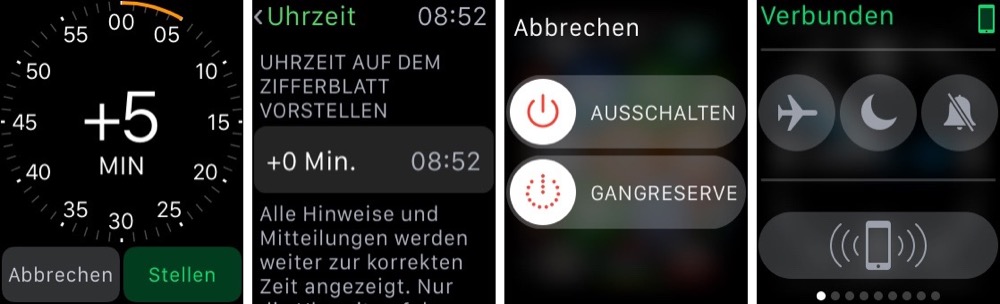
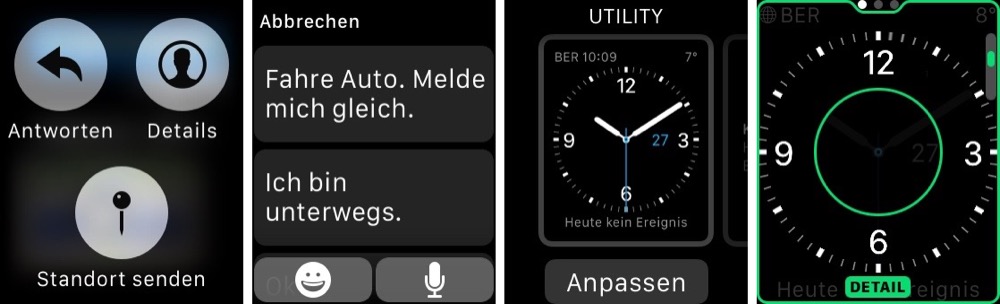
Auch wenn ich immer noch nicht weiß, was ich mit einer Apple Watch anstellen soll – je mehr Bilder ich sehe und Erfahrungsberichte ich lese, will ich auch eine haben ?
So steigt auch bei mir stetig das Interesse ??.
Meine Bekannten&Freunde meinten auch „wer braucht den so etwas“…. Ich muss sagen ich bin echt happy es gekauft zu haben. Akkulaufzeit ist echt viel besser als viele sagen, 8uhr bei Standardnutzung (mails,Wetter,Chats usw), 2 std Sport (dauernutzung pulssensor), bis 23uhr ist mein Akku immer noch bei rund 20-25%… Vorallem bietet sie viel mehr als viele behaupten. Synchro mit viele Drittanbieter Apps. Und ich habe mein iPhone viel seltener, da ich am Apple watch sehen kann was für Nachricht u von wem es ist. Kann somit gleich sehen ob es sich lohnt mein Handy aus der Hosentasche zu holen XD
Und ich dachte, da wäre ich alleine :D! Ich versuche es noch bis zur zweiten Generation „auszuhalten“. Ich finde bisher noch kein passendes Armband, die Akku-Laufzeit ist mir zu kurz, ich warte noch auf die Bezahlfunktion mit der Uhr in Deutschland (Flächendeckender;))! So Rauszögerungsargumente ;)!
Die Akkulaufzeit ist meiner Meinung nach um einiges besser als erwartet! Gestern 13 Stunden getragen, ne Stunde Aktivität aufgezeichnet, Vibration auf Maximum und kurz damit telefoniert sowie einige Nachrichten beantwortet und rumgespielt -> Akku abends immer noch über 60%. Aber ja, es natürlich – wie immer – stark nutzungsabhängig und jeder muss selber wissen, ob er abends immer seine Uhr an den Strom anschließen möchte.
Hallo. Bin seit gestern auch stolzer Besitzer. Nur, etwas klappt noch nicht so gut. Die eingehenden Anrufe sind auf der Uhr weder spürbar noch sichtbar. Könnt ihr mir helfen?
Einfach unter Töne/ Haptik einstellen. Eventuell auf lautlos gestellt(Wisch nach oben) einfach umstellen
Du kannst gar nicht so wenig schlafen wie die hält. Außer Du spielt Spiele drauf. Gestern 18h Standby, 3h Nutzung, Telefonate, Routing, Nachrichten, Emails.
Wie sieht es ,ist der Lesbarkeit aus? Ich kann mir vorstellen, dass es im Sonnenlicht schwierig wird.
Lesbarkeit ist sehr gut. Auch bei Sonneneinstrahlung akzeptabel…
Jup!
Wenn die Helligkeit auf 3/3 steht kann man auch im Sonnenlicht noch alles ablesen. Natürlich spiegelt es ein wenig.
Die Sport spiegelt doch deutlich weniger, da die kein Saphirglas hat (siehe am iPhone Homebutton). Meine persönliche Meinung
Apps auf dem Homescreen anordnen geht auch auf meiner 38mm!
Hmm, bei mir will es nicht funktionieren. Geht nur per Apple Watch-App. Komisch.
Geht definitiv 🙂
Geht auf meiner 38er auch. Freddy Du musst Dich mehr anstrengen 🙂
Apps anordnen geht auch auf der 38mm, zumindest bei mir
Ich habe gelesen das wenn jemand anruft und ich den Anruf ablehne in dem ich die Hand auflege und meine Hand 3 sek auf der Uhr lasse sie in den nicht stören oder lautlos wechselt ist das so?
Wenn ja sollte das als Tipp mit aufgeführt werden, sehr praktisch in einer Besprechung wenn Mann vergessen hat es lautlos zu stellen
Steht doch oben 😉
Im Text steht das ich sie abweise.
Wenn ich die Hand aber länger drauf halte (3 sek) soll sie sich stumm schalten Sonjas auch andere Anrufe nicht mehr stören.
Wenn ich einen Anruf bekomme und nach oben wische, um den Anruf auf das iPhone zu schieben, darf ich keine kabelgebundene Kopfhörer verwenden, da ich extra am iPhone wischen muss, um den Anruf auch am iPhone zu haben. Teilnehmer warten so lange in der Schleife… Klar könnte ich auch die Bedienung vom Headset verwenden, aber das sollte schon etwas besser gelöst werden. Das Headset sollte eigentlich doch erkannt werden… Mit Bt-Kopfhörer bisher keine Erfahrung gemacht. Danke für die Tipps 🙂
Bin heute morgen mehrere Stunden Autobahn gefahren. Der äußere Ring „Bewegen“ in der Activity App hat das als Bewegung regestriert. Habt ihr ähnliche Erfahrungen?
Sportlich, sportlich ?
War die Strecke sehr uneben (holprig)? 😀
Meine Lieferzeit hat sich nun von „Juni“ auf „Mitte Mai“ verkürzt (Ich war am 10. April noch etwas zögerlich – das wird sofort mit 6 Wochen Wartezeit bestraft).
OK, 4 Wochen. Reicht aber auch.
Meine Wartezeit hatte sich von 4-6 Wochen auf eine verkürzt. Ich liebe Apple!
Warum spricht Siri auf Auf dem Weg! Apple Watch nicht.?
Wenn man VoiceOver auf der Watch aktiviert, dann spricht auch SIRI.
Leider ist die Watch dann aber ständig am quatschen.
Bekomme auf der Apple-Watch nicht die Kontakte-App angezeigt, obwohl auf dem Handy in der Watch-App unter meine Uhr die App angezeigt wird und aktiviert ist ???
Beim fahren höre so leise das Telefonat !
Hab alles auf laut gestellt
Trotzdem nicht!?
Also beim Siri Ziffernblatt funktioniert das mit den Fotos garnicht es wird keines angezeigt das ist also von Apple eine falsche Info das man dort Fotos gezeigt bekommt das funktioniert definitiv NICHT
Eine der wichtigsten Funktionen vermisse ich an der Uhr: Automatisch auf Stumm schalten, wenn ich in einen Meeting bin. Oder wenn ich am iPhone den Schalter auf Stumm stelle. Es ist einfach nicht akzeptabel, dass die Uhr meint, eine Sonderstellung haben zu müssen: Wer in Meetings stört, fliegt — schüss Apple-Watch!